
Инсталирането на Windows на този диск е невъзможно, избраният диск има GPT секции: Какво да правите? Стил на GPT секции: Как да се сменя на компютър, лаптоп?
В тази статия ще ви кажем как да промените GPT на MBR, както и как да премахнете грешка с невъзможността за инсталиране на Windows на диск.
Навигация
Ако някога сте били ангажирани и извършвали различни процедури с твърд диск или сте го форматирали и го разделихте на секции, тогава вероятно сте попаднали на условия "MBR" и "GPT". Със сигурност сте се сблъскали и сте решили проблеми с превключването на диска с GPT към MBR. Вероятно се чудите какви са разликите между MBR и GPT и има ли предимства, използващи една над друга?
Какво представлява GPT секцията?
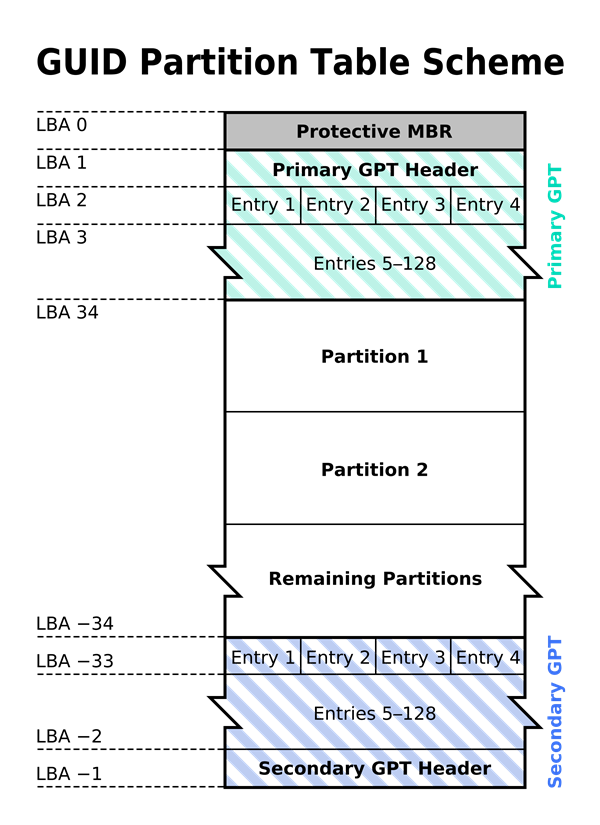
Таблица на секциите GUID и GPT
Разделът GPT се използва за поставяне на масата. MBR е намаление, а MBR дисковете са тези, които съдържат различни сектори, съдържащи данни за зареждане.
Първият сектор, тоест в началото на диска, съдържа информация за диска и неговите секции за използване на ОС. Независимо от това, MBR-дисковете имат свои собствени ограничения и много нови компютърни модели се преместват в GPT ястията.
Какви разлики имат MBR и GPT секции?
MBR (Master Boot Record) е стилът на секцията, който съществува от първите дни на PC. Той може да работи не повече от 4 секции, всяка секция може да има максимален размер 2 TB.
GPT (таблица на секции с глобален уникален идентификатор) е стилът на разделението на ново училище, което може да поддържа до 9,5 милиарда терабайта с един том. Всеки GPT обем може да има размер до 256 TB, общо 128 секции, но това се дължи на ограниченията, инсталирани върху него от структурата на файловете на NTFS. Може би за обема на GPT може да има неограничен раздел.
Що се отнася до съхранението на данни, стилът на GPT е значително по -добър. Въпреки това, MBT стилът все още запазва ясното предимство на зареждането на почти всяка операционна система. Tom GPT може да зарежда само Windows Server 2003 или по -високо, както и Windows Vista или по -високо.
Каква е разликата между динамичния и основния стил?
Заедно с избора между MBR и GPT, можете също да изберете дали дискът трябва да бъде динамичен или основен. Базовият диск е форматът по подразбиране, използван от Windows и съвместим с всички версии на Windows, включително MS-DOS.
Основният диск може да стартира 4 MBR секции или 128 GPT секции в един обем на един физически диск. Напротив, динамичният диск е съвместим само с Windows Server, Vista, 7 и 8 (XP може да го прочете, но има ограничени възможности).
Динамичните дискове също не са съвместими с повечето преносими устройства, по -стари конфигурации на Server 2003 и имат проблеми с мрежите за съхранение на ISCSI. Ние не предлагаме да използвате динамични дискове, ако не използвате сървъра или NAS (Network Storage) на напълно модерно оборудване и софтуер.
Динамичният диск поддържа до 2000 тома, които са подобни на секциите. В допълнение, динамичните обеми могат да бъдат конфигурирани с определени характеристики, а именно:
- Комбиниране на няколко физически задвижвания в един динамичен обем.
- Данните могат да бъдат разделени на няколко диска за увеличаване на производителността на вход / изход
- Има възможност за клониране на данни или дублиране на два или повече физически диска.
- RAID-5 включва масив от три или повече физически дискове, където данните се предават през тях. В допълнение, равномерната информация се съхранява с обикновени данни, така че в случай на неизправност на един от дисковете, останалите дискове могат да възстановят загубените данни на нов диск, без нито един от тях, които всъщност са огледала.
Кога можете да се срещнете с грешка „Инсталирането на Windows на този диск е невъзможно“?
Така че, нека ви дадем моменти, в които можете да се срещнете с грешката „Инсталирането на Windows на този диск е невъзможно“:
- Когато се опитвате да инсталирате две системи на един и същ логически диск. Например, искате да инсталирате операционната система Windows 7 на същия логически диск, чийто секция има инсталираната операционна система Windows 8.
Заслужава да се отбележи, че дискът може да се зарежда нормално, но можете да се срещнете с проблема с избора на зареждане на определен раздел (диск 0 част 5), грешка: "Избраният диск има GPT секцията."
- Когато се опитвате да инсталирате Windows Server 2008 R2 в секцията Logical Disk. Ако искате да инсталирате сървърната версия на операционната система на Windows Server 2008 R2, тогава в крайна сметка ще получите същата грешка, която ще ви информира, че инсталирането на тази ОС е невъзможно на логически диск с GPT секцията.
- Когато се опитвате да замените версията на Windows 7 с Windows 8. Ако искате да инсталирате Windows 8 на логически диск с GPT секцията, тогава няма да успеете и ще получите грешка.
Повечето от дънните платки за PCS поддържат само BIOS и той е инсталиран с MBR, така че за много потребители те винаги инсталират системата на Windows на MBR диска.
GPT е съкращението на таблицата с насоки. Това е част от EFI, който е порт между операционната система и фърмуера на платформата.
GPT може да използва много голямо пространство, което надвишава границата на MBR над 2 TB. GPT-дисковете позволяват почти неограничен брой секции. Всеки GPT раздел има уникален идентификационен идентификатор GUID и вида на съдържанието на секцията. И можете да имате повече първични секции. Въпреки това, внедряването на Windows ограничава това до 128 секции.
Що се отнася до горното описание, изглежда, че GPT-дискът е по-добър от MBR, за съжаление, рядко компютрите имат дънна платка на EFI, дори не споменават използването на GPT-диск. В контекста на конкретен случай това може да е най-големият недостатък в GPT-диска. Както бе споменато по-горе, много хора не могат да инсталират системата на Windows на GPT-диска.
Защо възниква такъв въпрос? Въз основа на това, което анализираме по-горе, за да изтеглим Windows от GPT, нашата дънна платка трябва да поддържа UEFI (EFI-Boot и Bios-Boot), в противен случай трябва да използваме MBR за изтегляне. Допълнителна информация може да бъде намерена от този адрес.
Как да конвертирате gpt-disk в mbr-диск?
За да преобразувате GPT-Disk в MBR, на първо място, ще трябва да премахнете всички секции.
Преди да направите това, ще трябва да копирате всички данни от диска на друг диск или носител. Можете да архивирате с помощта на трети инструменти или резервни копия на Windows.
Метод 1. Трансформация на секцията GPT диск в MBR, използвайки приложението за управление на диска
- Отидете на контролния панел и от менюто "Администрация"Избирам "Компютърно управление" И в прозореца, който се появява, изберете "Управление на дисковете".
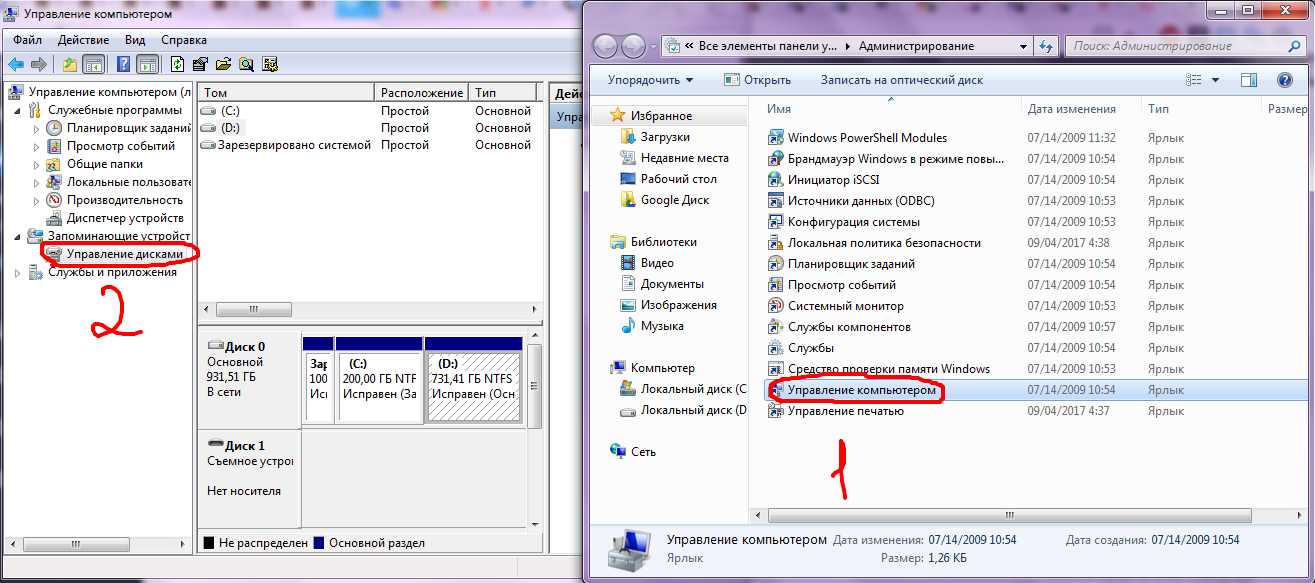
- Сега ще трябва да кликнете върху всеки раздел на PKM и да изберете елемента Изтриване на Том.
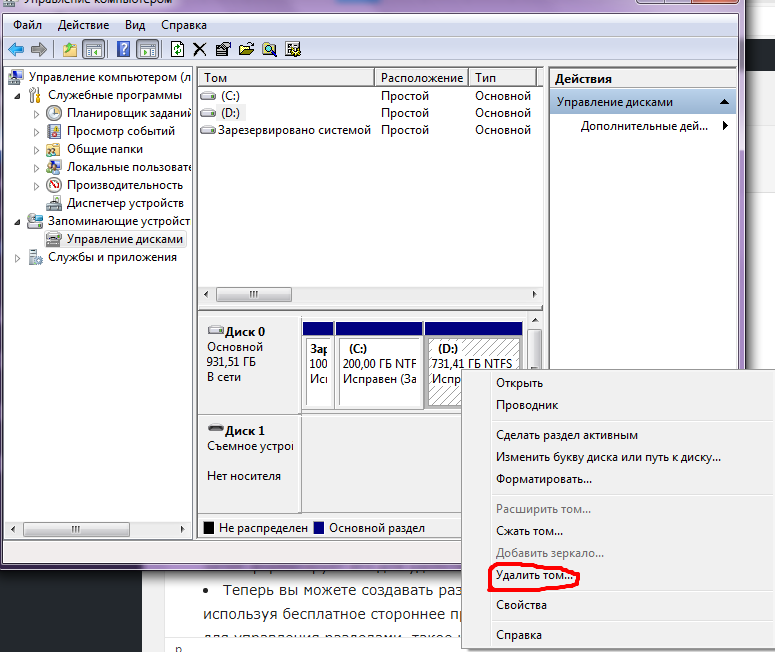
- След това ще имате възможност да създадете необходимите раздели.
Може да се наложи да конвертирате в MBR, ако трябва да използвате 32-битова операционна система Windows на компютър.
Най -добрият начин би бил да използвате два диска, един MBR, за зареждане (системен диск) и друг GPT за целите на съхранението. Но ако имате само един диск, преобразувайте го в MBR, в противен случай той не може да се зареди след инсталиране, да речем, 32-битова операционна система Windows 7 на диск. Затова, моля, бъдете внимателни.
Метод 2. Свързване на секцията GPT диск в MBR с помощта на DiskPart
В някои технологии или компютърни форуми някои технически експерти дават някои препоръки, които преобразуват GPT в MBR, използвайки DiskPartкойто се стартира от софтуерния код. Конкретните стъпки са изброени по -долу:
- Въведете системата, като инсталирате интерфейса, използвайки Win 7 или USB диск за зареждане. И след това щракнете "Shift" + "F10"За да отворите командния ред.
- Въведете "DiskPart" (Не въвеждайте оферти, както и следното) и след това щракнете върху "Въведете"За да въведете работния интерфейс.
- Въведете "Списък на диска": За да проверите свойствата на твърдия диск. Обърнете внимание на капацитета на твърдия диск за подбор. По правило Disc 0 е твърд диск, а Disc 1 е USB устройство, в което печели 7.
- Въведете "Изберете диск 0": Изберете диск 0 като диск, който работи.
- Въведете "Чисто": За да почистите текущата секция на твърдия диск.
- Вход "Конвертиране на MBR": Преобразуване на GPT в MBR.
- Въведете "Създайте първичен размер на дяла \u003d xxx": За да създадете размера на първоначалния раздел.
- Вход формат "FS \u003d NTFS бързо": Бързо форматирайте диска в NTFS.
- Въведете "Изход": За да завършите работата.
- Въведете "Изход": За да изключите командния ред.
- След като завършите работата, изключете командния ред и инсталирайте системата Windows на обикновен компютър.
Етапите изглеждат кратки, но опасността е, че всички данни и файлове ще бъдат почистени.
И ако нямате професионални познания за тази програма, този метод не се препоръчва.
Метод 3. GPT конвертиране в MBR с помощта на програмата за асистент на дял AOMEI
Някои потребители, които липсват в компютърните професионални знания, са добър начин за преобразуване на GPT в MBR, използвайки софтуер за трета страна. От много видове трети програми за асистент за асистент на дял на AOMEI, добър инструмент, който помага на потребителя да конвертира диска.
Голямо предимство е трансформацията на GPT диска в MBR без загуба на данни.
Как? Използвайки програмата AOMEI, можете да направите всички операции с логически твърд диск. Тъй „Преобразуване на GPT в MBR или MBR в GPT“. Ръководството за стъпка -by -step за преобразуване на GPT в MBR:
- Етап 1. Изтегли, Инсталирайте и стартирайте Aomei дял асистент. (Вижте фигурата по -долу)
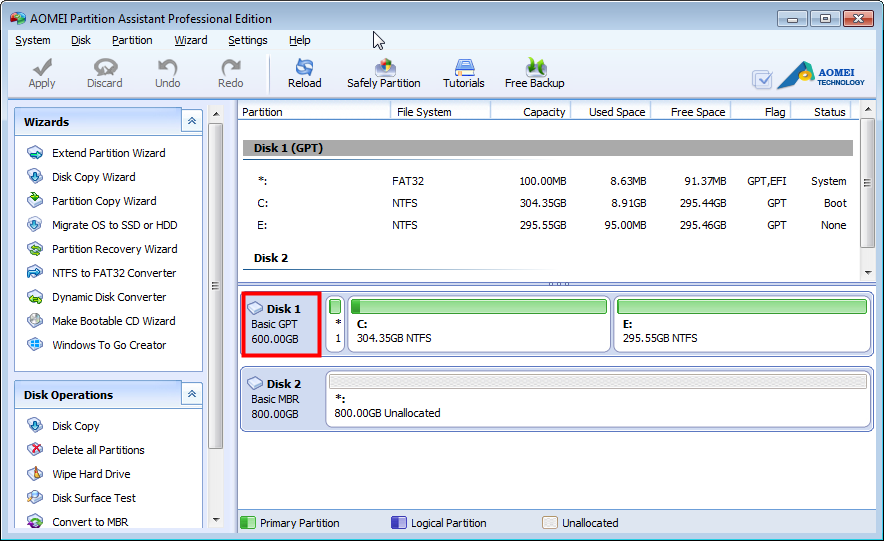
- Стъпка 2. Сега трябва да изберете диск и да натиснете PKM, за да изберете раздел от MBR.
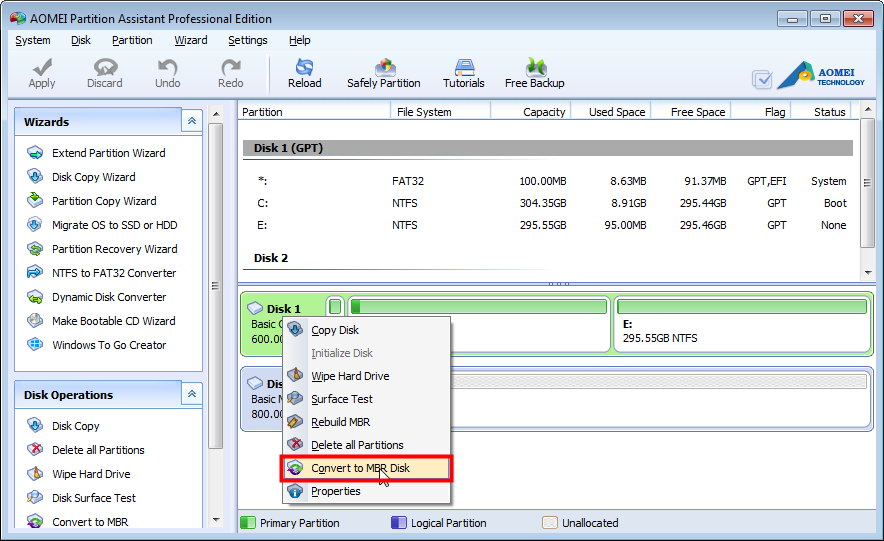
- Щракнете "ДОБРЕ" В изскачащ прозорец:
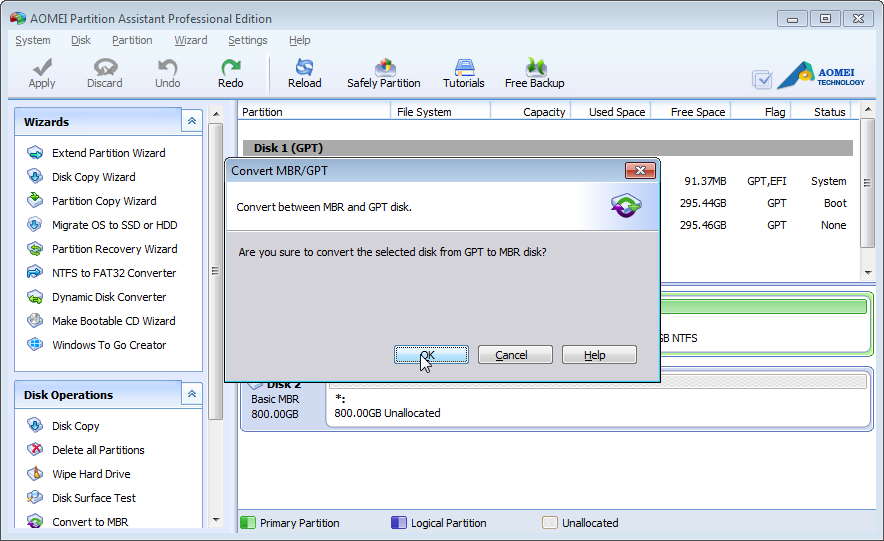
- Стъпка 3. Върнете се в главното меню, ще видим отложените операции и щракнете върху "Приложи"За да коригирате промените.
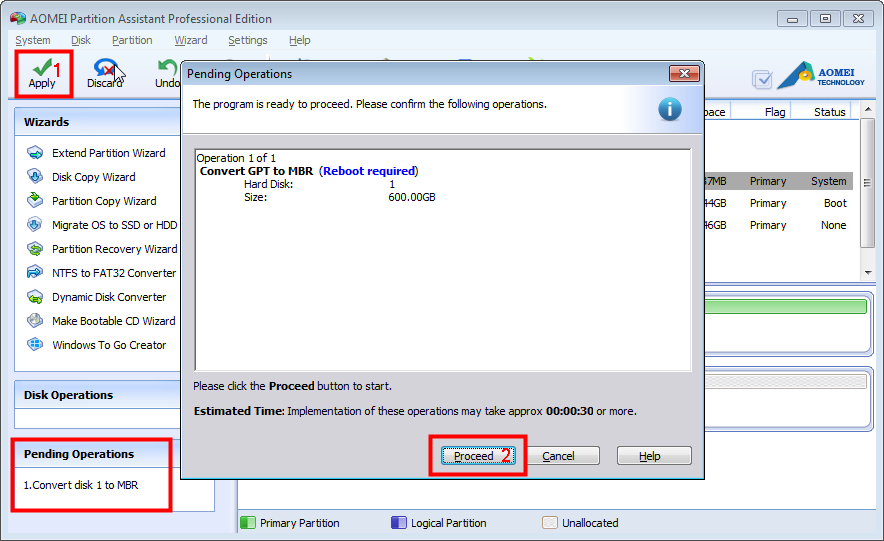
Благодарение на този мощен конвертор на секции, можем лесно да оптимизираме нашия раздел. Можем да преобразуваме първичния в логическия раздел, да конвертираме мазнини/мазнини 32 в NTFS, да прехвърлим ОС в SDD и т.н. Дори можем да направим преносим Windows 8, използвайки функция "Windows To Go Creator". Какъв мощен преобразувател на дисковите секции!
Видео: Как да конвертирате GPT в MBR?
